
Μέθοδος 1: Αφαίρεση επεκτάσεων
Το πρόγραμμα περιήγησης είναι ακριβώς το ίδιο πρόγραμμα με οποιοδήποτε άλλο, εγκατεστημένο στον υπολογιστή του χρήστη. Επομένως, δεν υπάρχουν μυστικοί τρόποι για να διορθώσετε το πρόβλημα με ένα κλικ: η αναζήτηση των αιτιών της πρέπει να προσεγγιστεί συστηματικά, ελέγχοντας διάφορες επιλογές. Και ο πρώτος από αυτούς είναι ένας μεγάλος αριθμός εγκατεστημένων προσθηκών.
Ορισμένες επεκτάσεις απαιτούν ξαφνικά μεγάλο αριθμό πόρων από τον υπολογιστή, φορτώνουν έτσι τον επεξεργαστή του. Δεν είναι απαραίτητο να απαλλαγείτε αμέσως από όλες τις προηγουμένως εγκατεστημένες προσθήκες - απλά απενεργοποιήστε το έργο τους όλα και δείτε αν το πρόγραμμα περιήγησης ιστού θα συνεχίσει να φορτώνει την CPU. Πηγαίνετε στο "Μενού"> "Συμπληρώματα" και ενεργοποιήστε τα εμβάπτιση από όλες τις επεκτάσεις εργασίας.
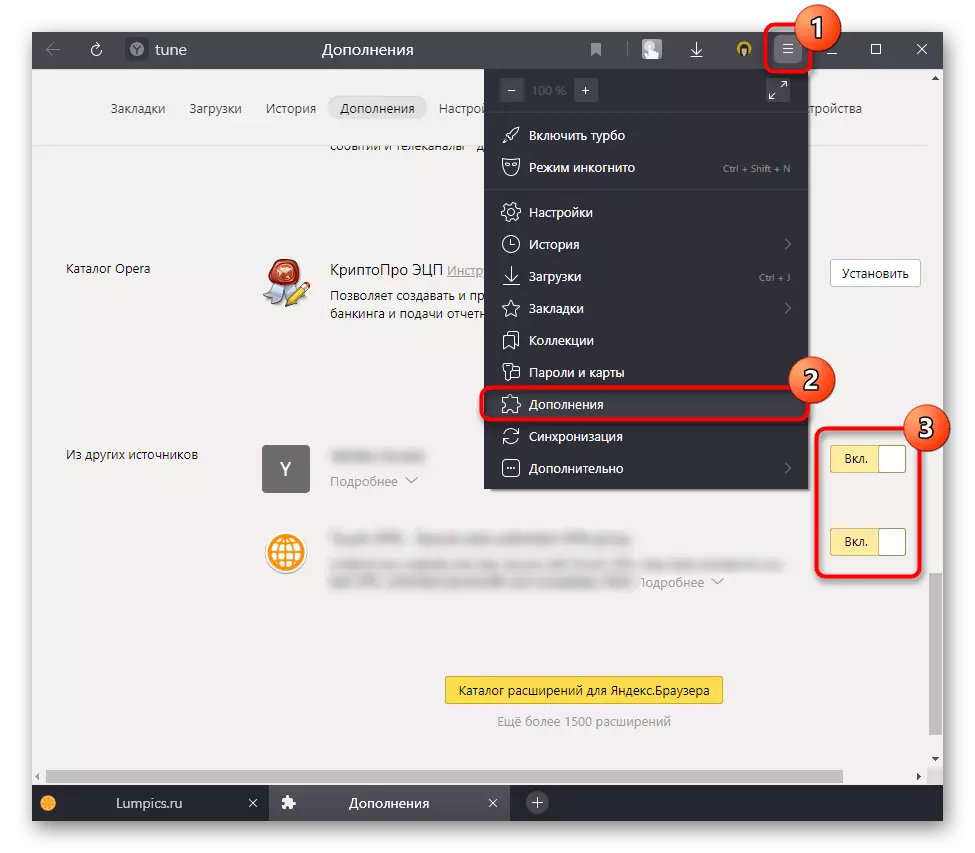
Εάν το πρόβλημα επιλυθεί, ενεργοποιώντας διαδοχικά τις προσθήκες και ελέγξτε το φορτίο του προγράμματος περιήγησης στον υπολογιστή, βρείτε το πρόβλημα και διαγράψτε το από τον υπολογιστή. Για να το κάνετε αυτό, επιστρέψτε στην ίδια ενότητα, μετακινήστε το δρομέα σε περιττή επέκταση, μετά την οποία θα εμφανιστεί το κουμπί "Διαγραφή" στα δεξιά της εναλλαγής / απενεργοποίησης.
Μπορείτε επίσης να χρησιμοποιήσετε τον ενσωματωμένο διαχειριστή εργασιών στο Yandex.Browser με την ανάπτυξη "Μενού"> Advanced> Προηγμένα εργαλεία> "Διαχειριστής εργασιών".
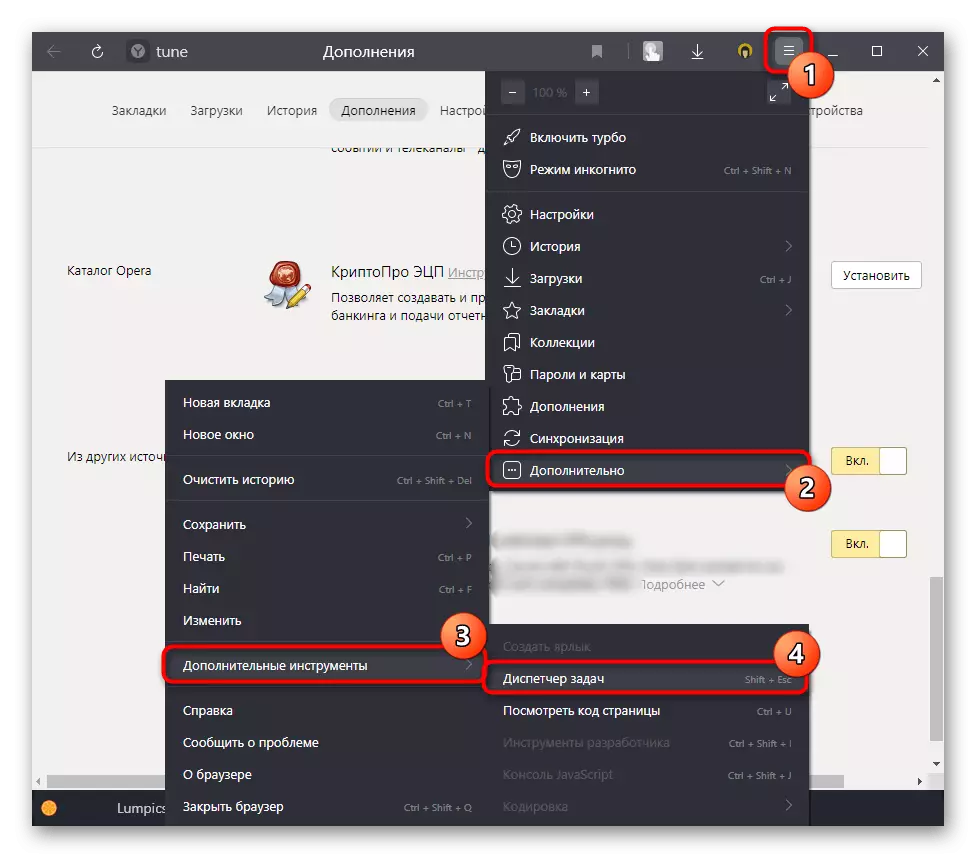
Ταξινόμηση των δεδομένων στη στήλη CPU και δείτε τι αποστέλλεται το πρόγραμμα περιήγησης. Με την ευκαιρία, μπορεί να είναι μια σελίδα και επέκταση, ειδικά με έναν κακόβουλο κώδικα. Σε κάθε περίπτωση, απαιτείται να απαλλαγούμε από αυτό το στοιχείο, κλείνοντας / διαγραφή.
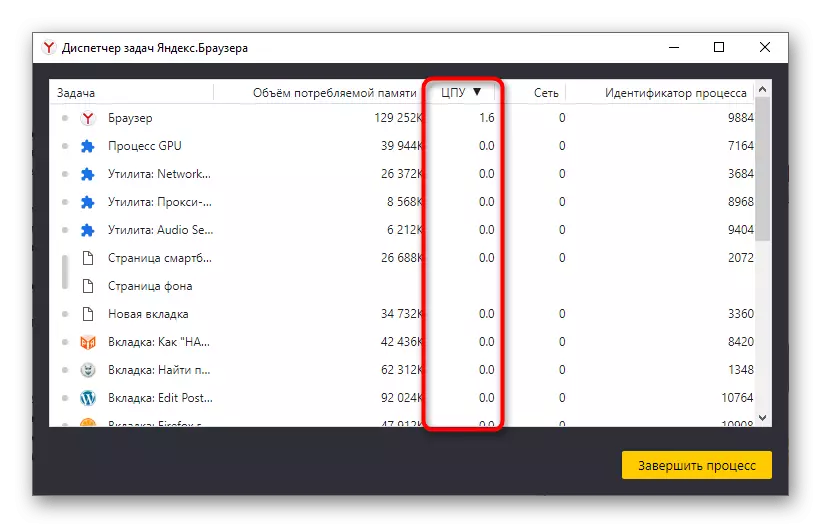
Μέθοδος 2: Φόρτωση του φορτίου στο πρόγραμμα περιήγησης
Το Yandex.Browser είναι γνωστό για πιο ολοκληρωμένα χαρακτηριστικά. Σε ισχυρούς υπολογιστές, αυτό είναι συνήθως απαρατήρητο, αλλά στον αδύναμο επεξεργαστή φορτίου και η μνήμη RAM είναι κρίσιμη. Σας συμβουλεύουμε να δοκιμάσετε πιο κοντά τη λειτουργικότητά του στο ελάχιστο, με ειδικές ανάγκες διαφορετικές ενσωματωμένες υπηρεσίες τύπου Dzen, γραμματοσειρές βίντεο κλπ. Ως δοκιμή. Εάν μετά το πρόβλημα αυτό θα εξαφανιστεί, πιθανότατα, επιστρέψτε τις λειτουργίες με ειδικές ανάγκες ή τουλάχιστον ένα μέρος αυτών δεν είναι απαραίτητες, καθώς προκαλεί επιβράδυνση του προγράμματος.Διαβάστε περισσότερα: Ρύθμιση του πίνακα αποτελεσμάτων στο Yandex.Browser
Ομοίως, οι περισσότερες φορές λαμβάνουν χώρα μεταξύ υπολογιστών χαμηλής ισχύος και φορητούς υπολογιστές ή αν αυτά έχουν κάποια σωματικά ή προβλήματα υλικού. Αυτό περιγράφεται λεπτομερέστερα στην τελευταία μέθοδο αυτού του άρθρου.
Μην ξεχνάτε ότι υπάρχει ένας μεγάλος αριθμός καρτελών, ειδικά με το "βαρύ" περιεχόμενο (online παιχνίδια, βίντεο, σε απευθείας σύνδεση τύπους περιεχομένου περιεχομένου, κλπ.) Μπορεί πάρα πολύ να φορτώσει τον επεξεργαστή, ειδικά αν το combo από παρόμοιες επιλογές ξεκινά κάθε φορά. Προσπαθήστε να μειώσετε τον αριθμό των ανοιχτών καρτελών σε ένα άνετο ελάχιστο.
Μέθοδος 3: Απενεργοποίηση επιτάχυνσης υλικού
Ορισμένοι χρήστες περιλαμβάνουν επιτάχυνση υλικού του προγράμματος περιήγησης, πιστεύοντας ότι αυτό το χαρακτηριστικό ενισχύει την ανταπόκριση και την ταχύτητά του. Ωστόσο, η ενεργοποίησή του είναι απαραίτητη μακριά από πάντα και μπορεί μερικές φορές να προκαλέσει συγκρούσεις λογισμικού με συστατικά υπολογιστή, παρέχοντας ένα αντίθετο αποτέλεσμα. Εξαιτίας αυτού, είναι καλύτερο να απενεργοποιήσετε αυτήν την παράμετρο: εάν είναι απαραίτητο, μπορεί να ενεργοποιηθεί το ζευγάρι των κλικ.
- Ανοίξτε το "Μενού" και μεταβείτε στις "Ρυθμίσεις".
- Μέσω του αριστερού πίνακα, μεταβείτε στην ενότητα "Σύστημα" και βρείτε μια λειτουργία "Χρήση επιτάχυνσης υλικού, αν είναι δυνατόν". Καταργήστε την επιλογή, επανεκκίνηση του προγράμματος περιήγησης και ελέγξτε αν το επίπεδο φορτίου έχει αλλάξει.
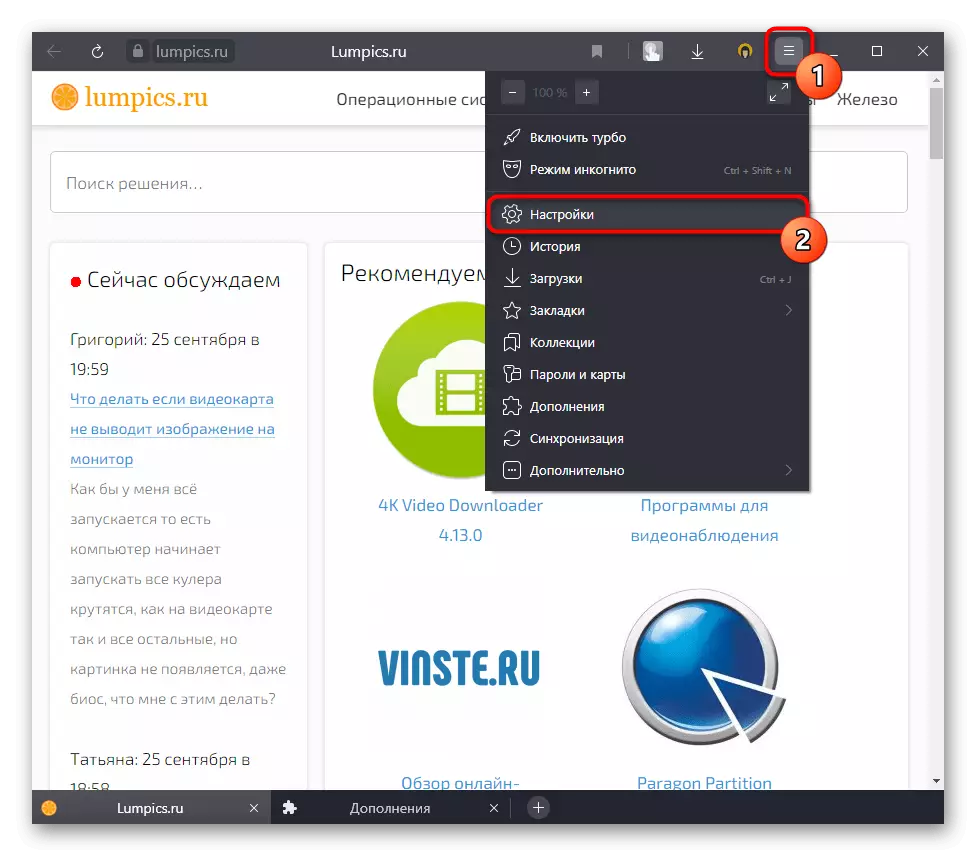
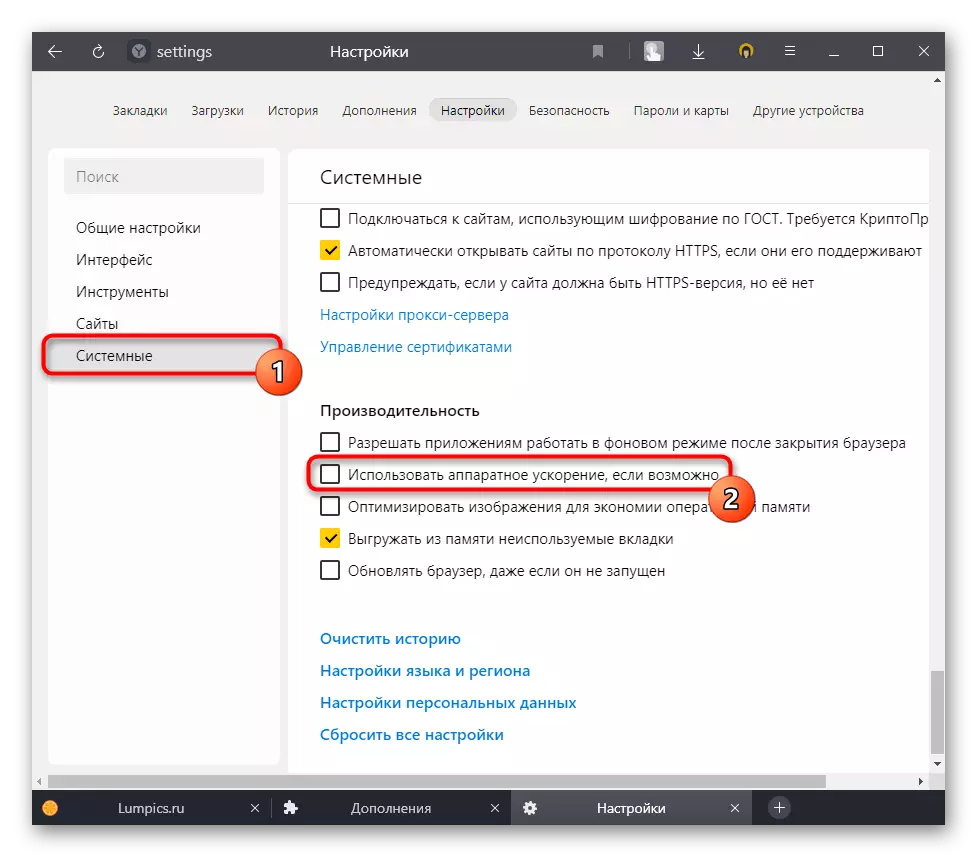
Μέθοδος 4: Απενεργοποίηση παραμέτρων συμβατότητας
Συχνότητα, αλλά εξακολουθούν να είναι πιθανές δυσκολίες όταν χρησιμοποιείτε το Yandex προκύπτουν λόγω του γεγονότος ότι ο χρήστης έχει αλλάξει μία από τις ιδιότητες της συντόμευσης, μέσω του οποίου ξεκινάει το πρόγραμμα περιήγησης. Συγκεκριμένα, αφορά τις ρυθμίσεις συμβατότητας, οι οποίες είτε δεν χρειάζονται, είτε επιδεινώνουν μόνο την κατάσταση. Μπορείτε να μάθετε αν δεν συμπεριλαμβάνονται και μπορείτε να τα απενεργοποιήσετε έτσι:
- Κάντε δεξί κλικ στην ετικέτα του προγράμματος περιήγησης και ανοίξτε το "Ιδιότητες".
- Μεταβείτε στην καρτέλα Συμβατότητα, όπου θέλετε να καταργήσετε το πλαίσιο ελέγχου από το πρόγραμμα "Εκτέλεση ενός προγράμματος σε λειτουργία συμβατότητας με:" ή τις παραμέτρους συμβατότητας Redox, εάν είστε πραγματικά απαραίτητοι. Αποθηκεύστε τις αλλαγές, εκτελέστε το πρόγραμμα περιήγησης και δοκιμάστε το.
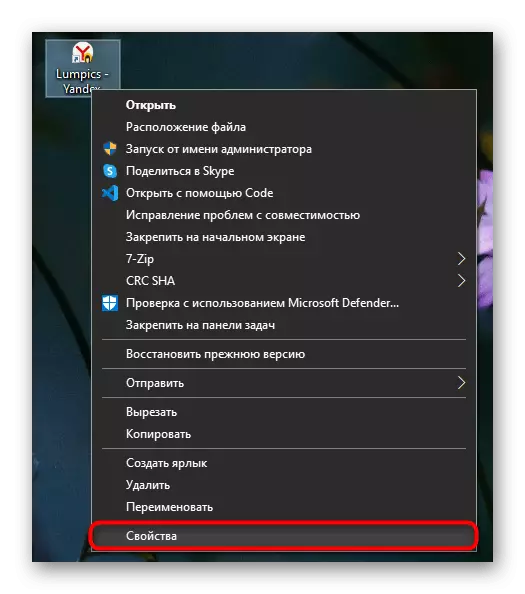
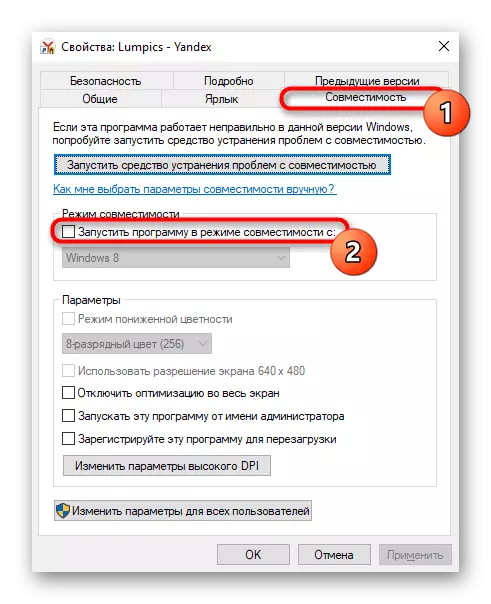
Μέθοδος 5: Ενημέρωση του προγράμματος περιήγησης
Ορισμένες θεμελιωδώς θέλουν να εγκαταστήσουν ενημερώσεις και να χρησιμοποιούν παλιές εκδόσεις του προγράμματος περιήγησης και κάποιος δεν κατάφερε να εγκατασταθεί αυτόματα λόγω κάποιου σφάλματος. Η πρώτη κατηγορία των χρηστών πρέπει να γίνει κατανοητό ότι αργά ή γρήγορα, οι άσχετες κατασκευές μπορούν να αρχίσουν να εργάζονται καλά με ενημερωμένες επεκτάσεις και ιδιαιτερότητες ιστοσελίδων, έτσι ώστε όλες οι πρακτικές συστάσεις για την εξάλειψη των φρένων στην ξεπερασμένη έκδοση του προγράμματος είναι πολύ δύσκολη.
- Και όλα τα υπόλοιπα προσφέρονται για να μεταβείτε στο "Μενού"> "Προαιρετικό"> "στο πρόγραμμα περιήγησης".
- Βεβαιωθείτε ότι χρησιμοποιείτε τη σχετική έκδοση. Ξεχωριστά, σημειώνουμε τους κατοίκους της Ουκρανίας, στη χώρα των οποίων το έργο των υπηρεσιών Yandex μπλοκάρεται. Για κάποιο λόγο (για παράδειγμα, μετά την κατάργηση της επέκτασης πρόσβασης Yandex, η οποία εμφανίστηκε στο συγκρότημα του προγράμματος περιήγησης για την Ουκρανία, κατεβάστηκε μετά την κλειδαριά), η ενημέρωση ενδέχεται να μην συμβεί, οπότε δεν θα είναι περιττό στον υπολογιστή (όχι στο πρόγραμμα περιήγησης) VPN και για άλλη μια φορά πηγαίνετε στους ελέγχους της έκδοσης τμήματος. Μπορεί να ενημερωθεί στην τελευταία έκδοση.
- Είναι ακόμα καλύτερο μέσω αυτής της ενότητας για να μάθετε την έκδοση του προγράμματος περιήγησης (αριστερή επάνω γωνία), μεταβείτε στην επίσημη ιστοσελίδα του προγράμματος και να το συγκρίνετε με αυτό που αναφέρεται δίπλα στο κουμπί λήψης. Κατά τη διάρκεια των ασυνέπειων, θα πρέπει να ενημερώνεστε μέσω της φόρτωσης διανομής.
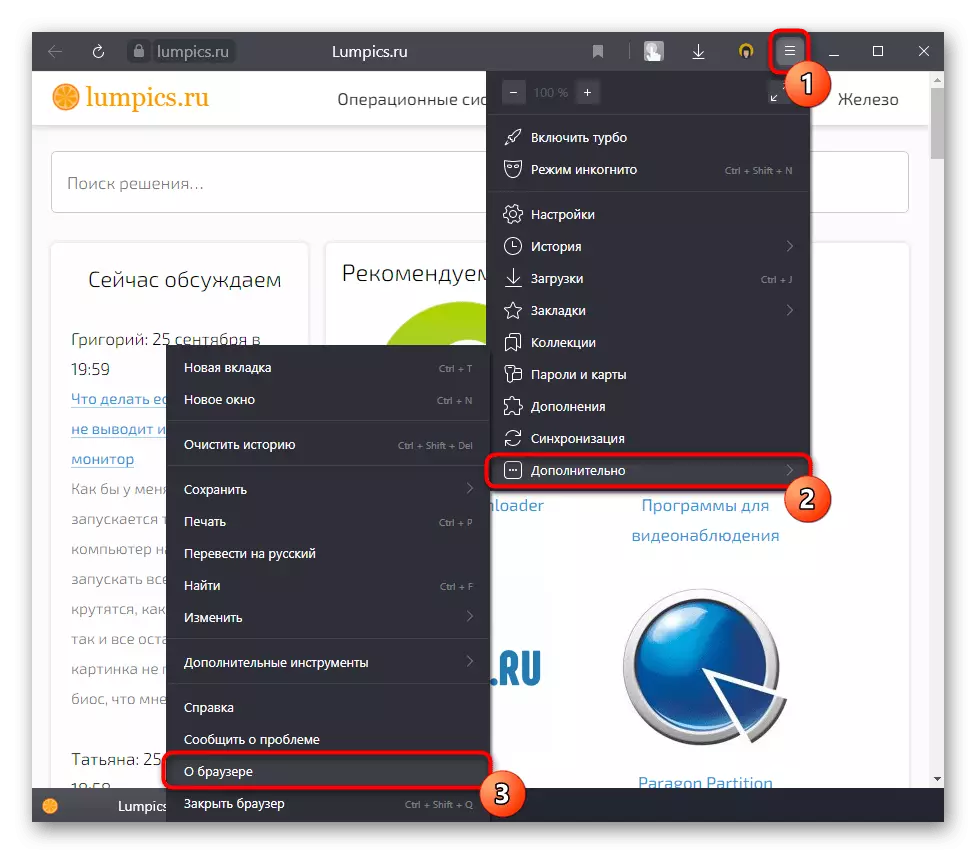
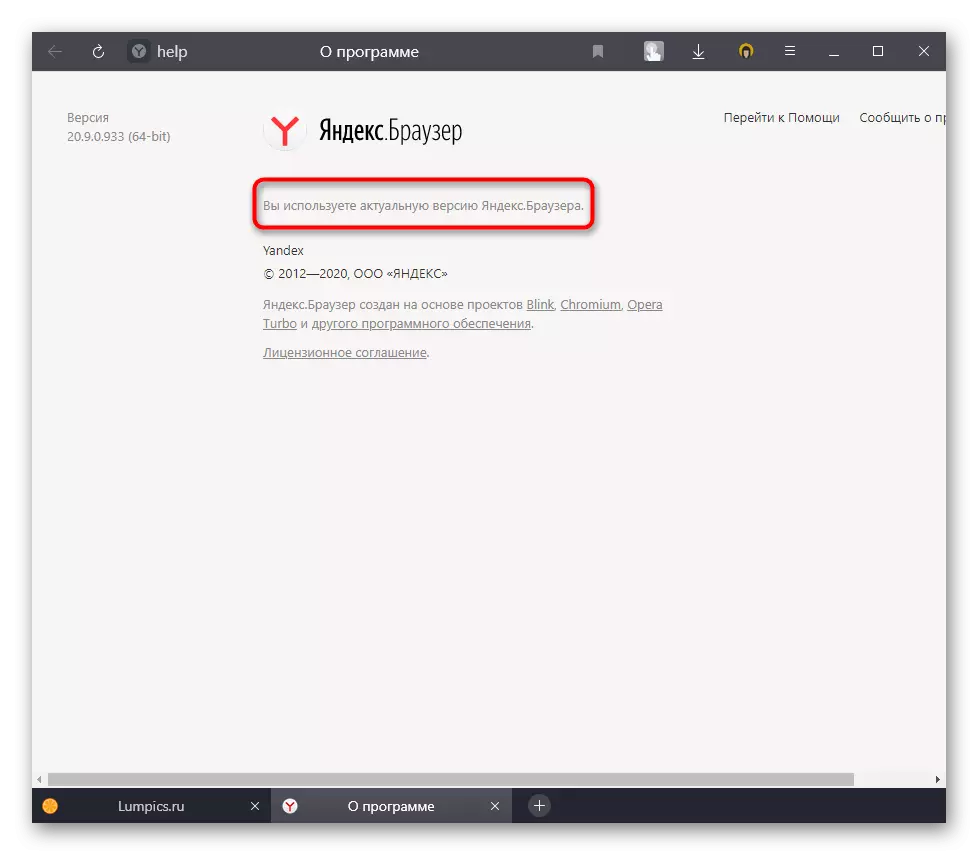
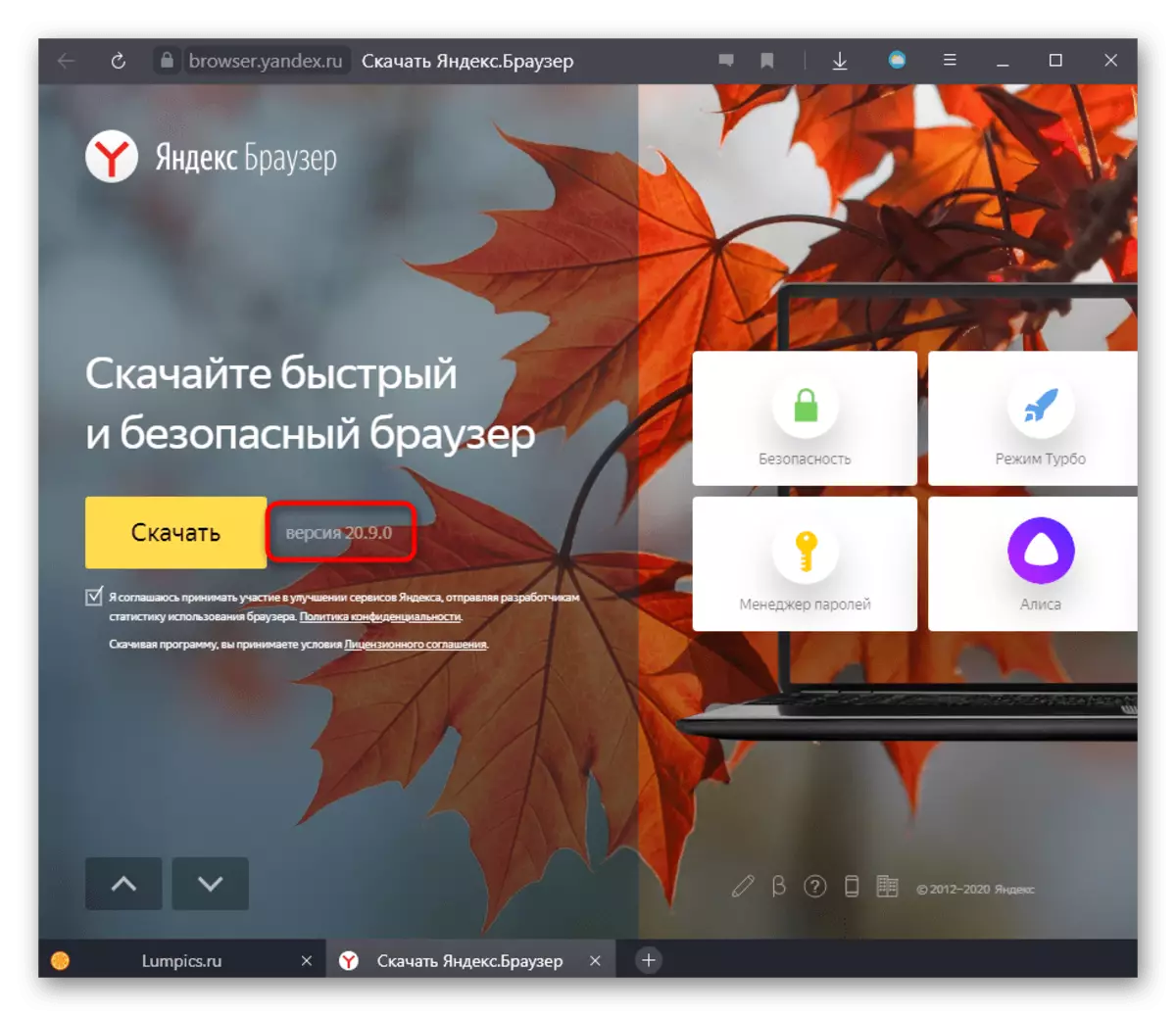
Μέθοδος 6: Έλεγχος συστήματος για ιούς
Η σύσταση Banal, η οποία μπορεί να είναι σημαντική σε περίπτωση εσφαλμένης εργασίας του προγράμματος περιήγησης. Με κάποιο τρόπο, η διαφήμιση ή άλλο κακόβουλο λογισμικό μπορούν να φορτώσουν το σύστημα μέσω του προγράμματος περιήγησης, κάνοντας την λειτουργία ανεπαίσθητη για τον χρήστη. Δεν θα είναι περιττό να σαρώσετε τον υπολογιστή για το επικίνδυνο λογισμικό χρησιμοποιώντας antivirus ή προγράμματα που δεν απαιτούν εγκατάσταση. Εγχειρίδια σχετικά με την επιλογή μιας προστατευτικής εφαρμογής και μεθόδων δοκιμής Θα βρείτε στα άρθρα σχετικά με τους παρακάτω συνδέσμους.Διαβάστε περισσότερα:
Καταπολέμηση των διαφημιστικών ιών
Καταπολέμηση ιών υπολογιστών
Μέθοδος 7: Ελέγξτε το πρόγραμμα περιήγησης για ιούς
Ελέγξτε για ιούς και το πρόγραμμα περιήγησης ιστού, καθώς μπορεί επίσης να μολυνθεί. Στην αναφορά, η αναφορά περαιτέρω παρουσιάζει αρκετές επιλογές για το πώς διεξάγεται έλεγχος και περιγράφεται ότι επηρεάζει πραγματικά το πρόγραμμα περιήγησης. Οι οδηγίες είναι καθολικές για όλα τα προγράμματα περιήγησης.
Διαβάστε περισσότερα: Ελέγξτε το πρόγραμμα περιήγησης για ιούς
Μέθοδος 8: Επαναφορά του προγράμματος περιήγησης
Όταν αποτύχει να δημιουργήσει μια αιτία ενός προβλήματος, ο καθαρισμός του προγράμματος περιήγησης ή η πλήρης επανεγκατάστασή του μπορεί να σας βοηθήσει. Σε αυτή την περίπτωση, υπάρχει ένα τεράστιο μείον: όλες οι πληροφορίες θα διαγραφούν από το πρόγραμμα περιήγησης ιστού, οπότε μετά την επαναφορά ή την επανεγκατάσταση θα πρέπει να διαμορφώσετε σχεδόν τα πάντα.
Ωστόσο, μπορείτε πάντα να σώσετε τους κωδικούς πρόσβασης, τους σελιδοδείκτες, το ιστορικό και άλλα δεδομένα, συμπεριλαμβανομένου του συγχρονισμού τους. Για να το κάνετε αυτό, θα χρειαστεί να καταχωρίσετε το προφίλ Yandex, εξουσιοδοτημένο κάτω από αυτό στο Yandex.Browser και να περιμένετε μέχρι να ολοκληρωθεί αυτός ο συγχρονισμός. Διαβάστε περισσότερα σχετικά με τους τρόπους ανάκαμψης για να διαβάσετε παρακάτω.
Διαβάστε περισσότερα: Πώς να αποκαταστήσετε το yandex.bauzer
Παρακαλείστε να σημειώσετε ότι οι νέες εκδόσεις του Yandex εμφανίστηκαν τη λειτουργία και την αποκατάσταση του πίνακα αποτελεσμάτων. Είναι αλήθεια ότι είναι διαθέσιμο μόνο για τους ιδιοκτήτες του λογαριασμού Yandex. Υπάρχει μια λειτουργία στην "Ρυθμίσεις".

Αφού επανεγκαταστήσετε το πρόγραμμα περιήγησης, μεταβείτε στην ενότητα αυτή και επιλέξτε την επιλογή που θέλετε να επαναφέρετε.
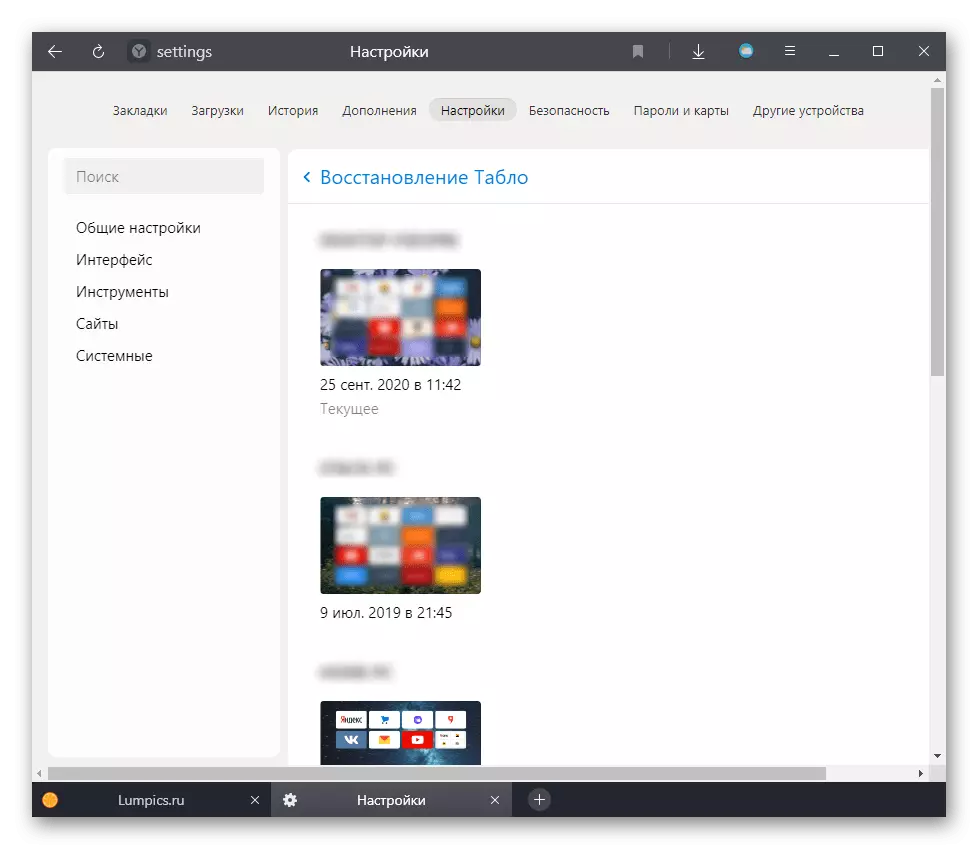
Μέθοδος 9: Προβλήματα υπολογιστών
Σε ορισμένες περιπτώσεις, ο ένοχος της κακής εργασίας του προγράμματος περιήγησης γίνεται ο ίδιος ο υπολογιστής και οι επιλογές "γιατί" υπάρχουν πολλά:
- Ο υπολογιστής είναι πολύ αδύναμος. Το ίδιο το Yandex.Bauzer είναι ένα μάλλον ανόητο πρόγραμμα περιήγησης ιστού, όπως πολλοί από τους "αδελφούς" του σε αυτόν τον κινητήρα. Είναι πιθανό ότι δεν μπορεί να λειτουργήσει απίθανο σε μια ξεπερασμένη συνέλευση, επομένως φορτώνει τη συσκευή. Προσπαθήστε να παραλάβετε έναν πιο μέτρια αγωγό στο διαδίκτυο στις ορέξεις σας, για παράδειγμα, καθοδηγούμενη από ένα ξεχωριστό υλικό μας.
Δείτε επίσης: Τι να επιλέξετε ένα πρόγραμμα περιήγησης για έναν αδύναμο υπολογιστή
- Οι οδηγοί σύγκρουσης. Οι προβλεπόμενοι οδηγοί, κυρίως κάρτες βίντεο, οι οποίες παρουσιάζονται περιοδικά στις πιο ασυνήθιστες καταστάσεις, για παράδειγμα, κατά το πρόγραμμα περιήγησης εργασίας. Καθορίστε την έκδοση αυτού του λογισμικού και ενημερώστε το ή να μεταβείτε στο προηγούμενο - είναι πιθανό ότι η ξεπερασμένη έκδοση του οδηγού σε συνδυασμό με το ενημερωμένο Yandex είναι ασυμβίβαστο σε μερικές στιγμές ή την τελευταία έκδοση λογισμικού για την κάρτα γραφικών, Το αντίθετο, λειτουργεί εσφαλμένα λόγω του σφάλματος του προγραμματιστή ή η εγκατάστασή του εμφανίστηκε με αποτυχίες.
Δείτε επίσης:
Τρόποι για την ενημέρωση των προγραμμάτων οδήγησης καρτών
Επανατοποθετήστε τους οδηγούς καρτών βίντεο
- Ελαττωματικά εξαρτήματα. Σύμφωνα με τις αναθεωρήσεις ορισμένων χρηστών του προβλήματος με το φορτίο του προγράμματος περιήγησης στον υπολογιστή, ακόμη και ο σκληρός δίσκος καλείται. Όταν χρησιμοποιείτε τη δέσμη SSD + HDD, προσπαθήστε να απενεργοποιήσετε τον σκληρό δίσκο και να ελέγξετε εάν το πρόγραμμα περιήγησης ιστού θα συνεχίσει να φορτώνει τον υπολογιστή. Εάν όχι, αναζητήστε ένα πρόβλημα στη μονάδα δίσκου: μάθετε το s.m.a.r.t.-condition, επειδή, κατά πάσα πιθανότητα, έχει υποστεί ζημιά.
Δείτε επίσης:
Ελέγξτε το s.m.a.r.t. Σκληρός δίσκος
Εξάλειψη σφαλμάτων και σπασμένους τομείς στον σκληρό δίσκο
Επίσης, βεβαιωθείτε ότι το ψυγείο του επεξεργαστή λειτουργεί καλά, ψύξη αυτής της συσκευής. Εάν αυτό δεν συμβαίνει, η CPU θα θερμανθεί λόγω του γεγονότος ότι το πρόγραμμα περιήγησης απαιτεί πολλούς πόρους για το έργο του, αλλά ένα από τα συστατικά δεν λαμβάνει σωστή ψύξη, υπερθέρμανση και το σύστημα αρχίζει να επιβραδύνει.
Δείτε επίσης: Πώς να μάθετε τη θερμοκρασία του επεξεργαστή
Βεβαιωθείτε ότι το Yandex.Bruezer είναι το μόνο πρόγραμμα που λειτουργεί ασυνήθιστα. Δοκιμάστε άλλα προγράμματα περιήγησης ή εφαρμογές που απαιτούν μεγάλο αριθμό πόρων: εκδόσεις βίντεο ή 3D, σύγχρονα παιχνίδια, εξομοιωτές. Υπό την προϋπόθεση ότι όλοι αυτοί φορτώνουν τον επεξεργαστή και η κανονική χρήση του υπολογιστή γίνεται αδύνατη, είναι απαραίτητο να εμβαθύνουμε στην πηγή αναζήτησης του προβλήματος, είτε πρόκειται για ένα συστατικό υλικού ή ένα λειτουργικό σύστημα.
